Los SVG juegan un papel central en la web actual. No solo han reemplazado las fuentes de iconos, sino que también ofrecen la posibilidad de manipulación mediante CSS o JavaScript. Si desea guardar un gráfico vectorial para la web desde Adobe Illustrator como SVG, debe realizar algunos ajustes para evitar errores y reducir los tiempos de carga, que presentaré en el siguiente artículo.
La función de exportación general se puede encontrar en " Archivo> Exportar> Exportar como ... ". Por último, seleccione " SVG (* .SVG) " como tipo de archivo. Si no desea recortar áreas transparentes y tener en cuenta el área de dibujo, marque " Usar áreas de dibujo ", de lo contrario no. En el siguiente diálogo, selecciona las siguientes opciones:
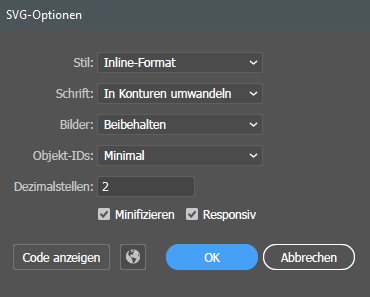
Si no está satisfecho con el nivel de detalle de las rutas en el resultado, aumenta gradualmente los lugares decimales a 3 o 4.
Se vuelve interesante cuando tiene máscaras de recorte incrustadas en el archivo vectorial. Estos también se pueden eliminar (esto conduce nuevamente a tamaños de archivo más pequeños y una mayor compatibilidad cuando se utilizan herramientas de impresión como dompdf ).
Hay dos formas bien conocidas en Illustrator: Primero, marca todos los objetos con CTRL + A y selecciona " Objeto> Reducir transparencia ... ". Luego, elimine las máscaras de recorte existentes mediante " Objeto> Máscara de recorte> Convertir hacia atrás ". Si eso no funciona, haga lo siguiente en lugar de los dos últimos pasos: Primero seleccione " Objeto> Convertir ...> Aceptar " y luego seleccione la opción " Eliminar área superpuesta " en el cuadro de diálogo Buscatrazos.:
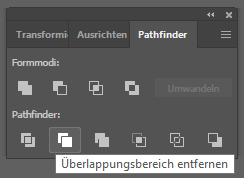
El SVG final se puede optimizar aún más con herramientas como svgo (en la línea de comando o en la GUI web ).